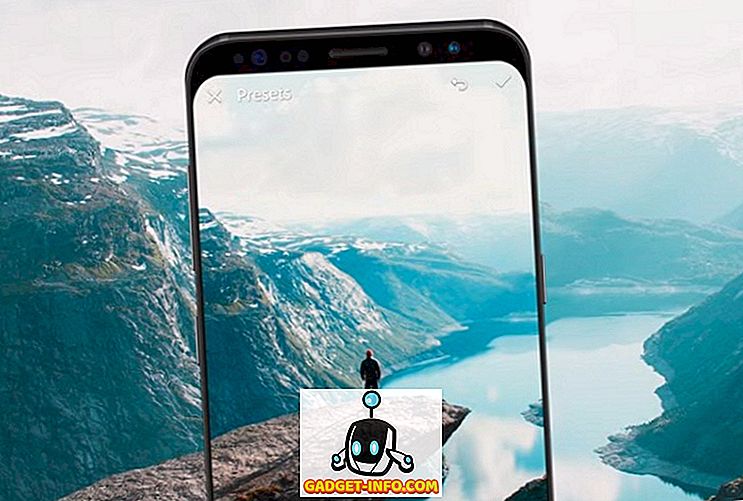Internet-Datenschutz ist in der heutigen Welt von entscheidender Bedeutung. Cloudflare ist ein Unternehmen, das entschlossen ist, seinen Benutzern die besten Funktionen zum Schutz der Privatsphäre zu bieten. Cloudflare kündigte vor kurzem seinen Privacy-Focused Consumer DNS, 1.1.1.1, an, der behauptet, ISPs daran gehindert werden, den Webverlauf der Benutzer zu verfolgen, und verspricht, das Laden von Websites zu beschleunigen. Wenn Sie sich also fragen, wie Sie den neuen DNS von Cloudflare auf Ihrem Gerät verwenden können, lesen Sie weiter. Wir zeigen Ihnen, wie das geht. Zur Vereinfachung haben wir die folgende Liste in gerätebasierte Abschnitte unterteilt:
- Wie Sie unter Windows zu Cloudflare 1.1.1.1 DNS wechseln können
- So wechseln Sie auf macOS zu Cloudflares 1.1.1.1-DNS
- So wechseln Sie zu Android 1.1.1.1 von Cloudflare
- So wechseln Sie zu iOS 1.1.1.1 von Cloudflare
So wechseln Sie auf Windows 1.1 zu DNS 1.1.1.1 von Cloudflare
1. Gehen Sie zunächst zu Systemsteuerung -> Netzwerk und Internet -> Netzwerkstatus und -aufgaben anzeigen.

2. Klicken Sie nun in der linken Seitenleiste auf "Adaptereinstellungen ändern" . Es öffnet sich ein neues Fenster.

3. Klicken Sie nun mit der rechten Maustaste auf die Internetverbindung, die Sie zum Cloudflare-DNS wechseln möchten. In dieser Abbildung werde ich die Wi-Fi-Verbindung ändern. Wählen Sie "Eigenschaften" .

4. Scrollen Sie im Eigenschaftenfenster nach unten und wählen Sie "Internet Protocol Version 4 (TCP / IPv4)" . Klicken Sie nun auf "Eigenschaften" .

5. Aktivieren Sie in dem sich öffnenden neuen Fenster das Kontrollkästchen neben "Folgende DNS-Serveradressen verwenden:", und geben Sie "1.1.1.1" im Abschnitt "Bevorzugter DNS-Server" ein (siehe unten). Wenn Sie fertig sind, klicken Sie einfach auf "OK" .

6. Und das ist es. Sie haben jetzt auf Ihrem Windows-System zu Cloudflares 1.1.1.1-DNS gewechselt.
So wechseln Sie auf macOS zu Cloudflares 1.1.1.1-DNS
1. Gehen Sie zum Apple-Menü -> Systemeinstellungen -> Netzwerk .

2. Wählen Sie in der Liste auf der linken Seite den Netzwerkverbindungsdienst aus, den Sie verwenden möchten (z. B. Wi-Fi oder Ethernet), und klicken Sie dann auf „Erweitert“ .

3. Klicken Sie auf DNS und anschließend auf das Symbol "+" am unteren Rand der Liste der DNS-Server.

4. Geben Sie im Abschnitt IP-Adresse "1.1.1.1" ein und klicken Sie auf "OK" .

5. Und das ist es. Sie haben jetzt auf Ihrem macOS-System zu Cloudflares 1.1.1.1-DNS gewechselt.
So wechseln Sie zu Android 1.1.1.1 von Cloudflare
1. Laden Sie zunächst den DNS-Wechsler (kostenlos) auf Ihr Android-Gerät herunter und öffnen Sie ihn.
2. Geben Sie nun im ersten und zweiten DNS-Abschnitt "1.1.1.1" ein . Wenn Sie fertig sind, tippen Sie auf die Schaltfläche "DNS" unten rechts.

3. Die App zeigt Ihnen nun eine Verbindungsanfrage an. Tippen Sie einfach auf "OK", um fortzufahren.

4. Und das ist es auch schon. Sie haben jetzt auf Ihrem Android-Gerät zu Cloudflares 1.1.1.1 DNS gewechselt.

So wechseln Sie zu iOS 1.1.1.1 von Cloudflare
1. Beginnen Sie mit Einstellungen -> WLAN und tippen Sie auf das Symbol "i" neben Ihrer WLAN-Verbindung.

2. Scrollen Sie nach unten und tippen Sie auf "Configure DNS" . Ändern Sie nun die Methode in "Manuell" .

3. Tippen Sie auf "Server hinzufügen" und geben Sie "1.1.1.1" ein .

4. Löschen Sie jetzt alle zuvor vorhandenen DNS-Server (falls vorhanden).

5. Wenn Sie dies getan haben, tippen Sie einfach oben rechts auf "Speichern" . Und das ist es. Sie haben jetzt auf Ihrem iOS-Gerät zu Cloudflares 1.1.1.1-DNS gewechselt.
SIEHE AUCH: So prüfen Sie, was Google über Sie weiß
Verwenden Sie Cloudflares Privacy-Focused DNS 1.1.1.1
Wenn der Datenschutz in erster Linie von Belang ist, ist der Wechsel zu Cloud DNS 1.1.1.1 Public DNS durchaus sinnvoll. Neben dem Datenschutz behauptet das Unternehmen, dass sein DNS schneller ist als sowohl Google DNS als auch OpenDNS. Während unsere ersten Tests fast die gleichen Ladezeiten ergaben, kann Ihre Laufleistung variieren.
Versuchen Sie also den neuen Cloudflare-DNS auf Ihrem Gerät? Wenn ja, teilen Sie uns Ihre Erfahrungen in den Kommentaren unten mit.